
アクセサリーシステム概要
武器や装甲には、アクセサリーによって装飾を行うことができます。
機体性能には(重量を含めて)一切影響しませんが、様々な形状のパーツを取り付ける事ができるため、プレイヤーのアイディアと根気次第で様々な機体のかたちを作ることができます。
アクセサリーは一つの装甲・武器のパーツごとに最大8個取り付けることができ、全身の装甲だけでも最大8×38=304個取り付けることが可能です。
本作最大の特徴と言っても、過言ではないかもしれません。
機体性能には(重量を含めて)一切影響しませんが、様々な形状のパーツを取り付ける事ができるため、プレイヤーのアイディアと根気次第で様々な機体のかたちを作ることができます。
アクセサリーは一つの装甲・武器のパーツごとに最大8個取り付けることができ、全身の装甲だけでも最大8×38=304個取り付けることが可能です。
本作最大の特徴と言っても、過言ではないかもしれません。
アクセサリーの取り付けは「組み立て」から行います。
モデル
装甲や武器の「組み立て」から、「ACCESORIES PART」を選択し、「モデル」を開くと手持ちのアクセサリー一覧が開きます。
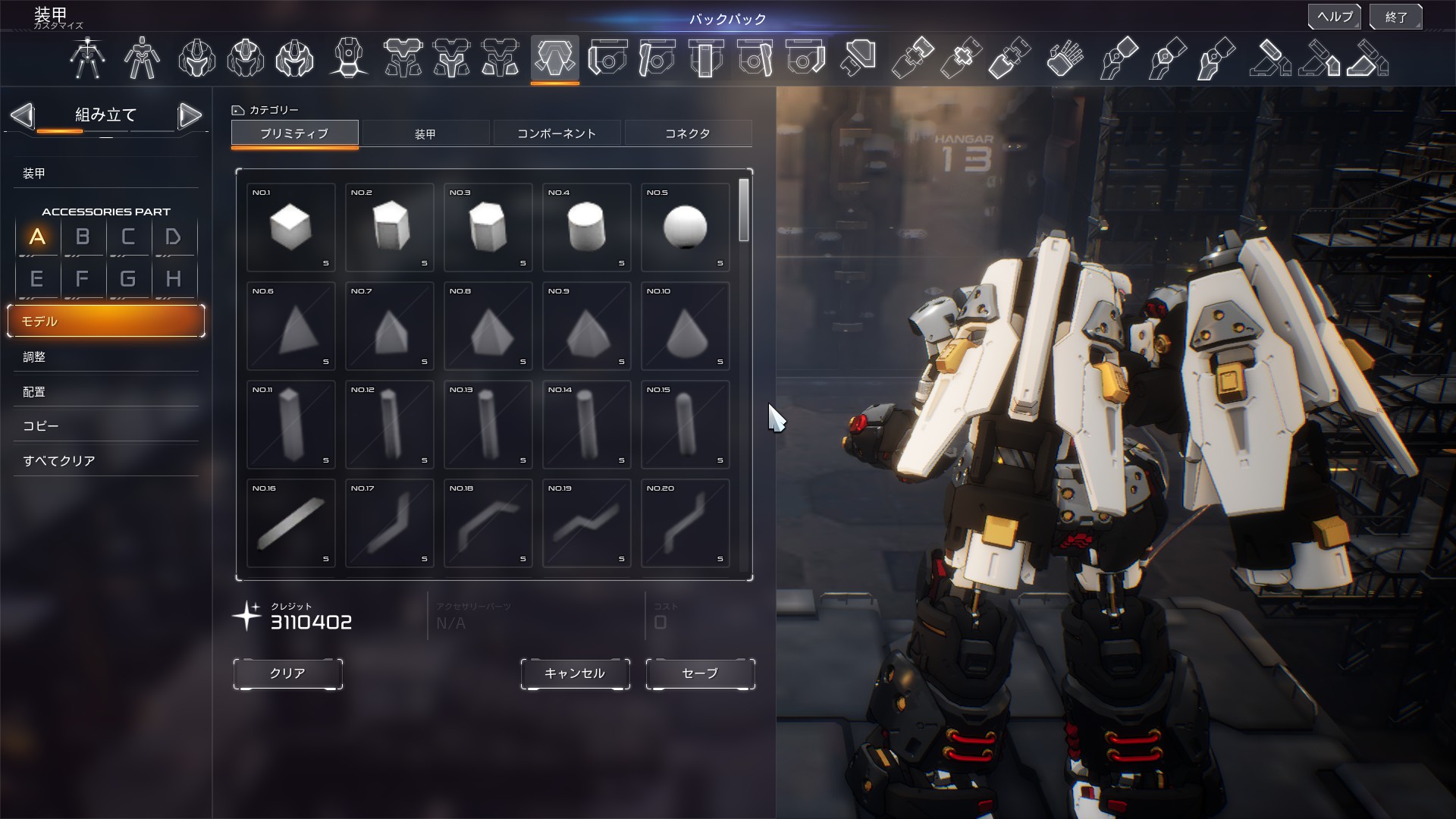
その中から任意のアクセサリーを選んでセーブすることで、機体にアクセサリーが反映されます。
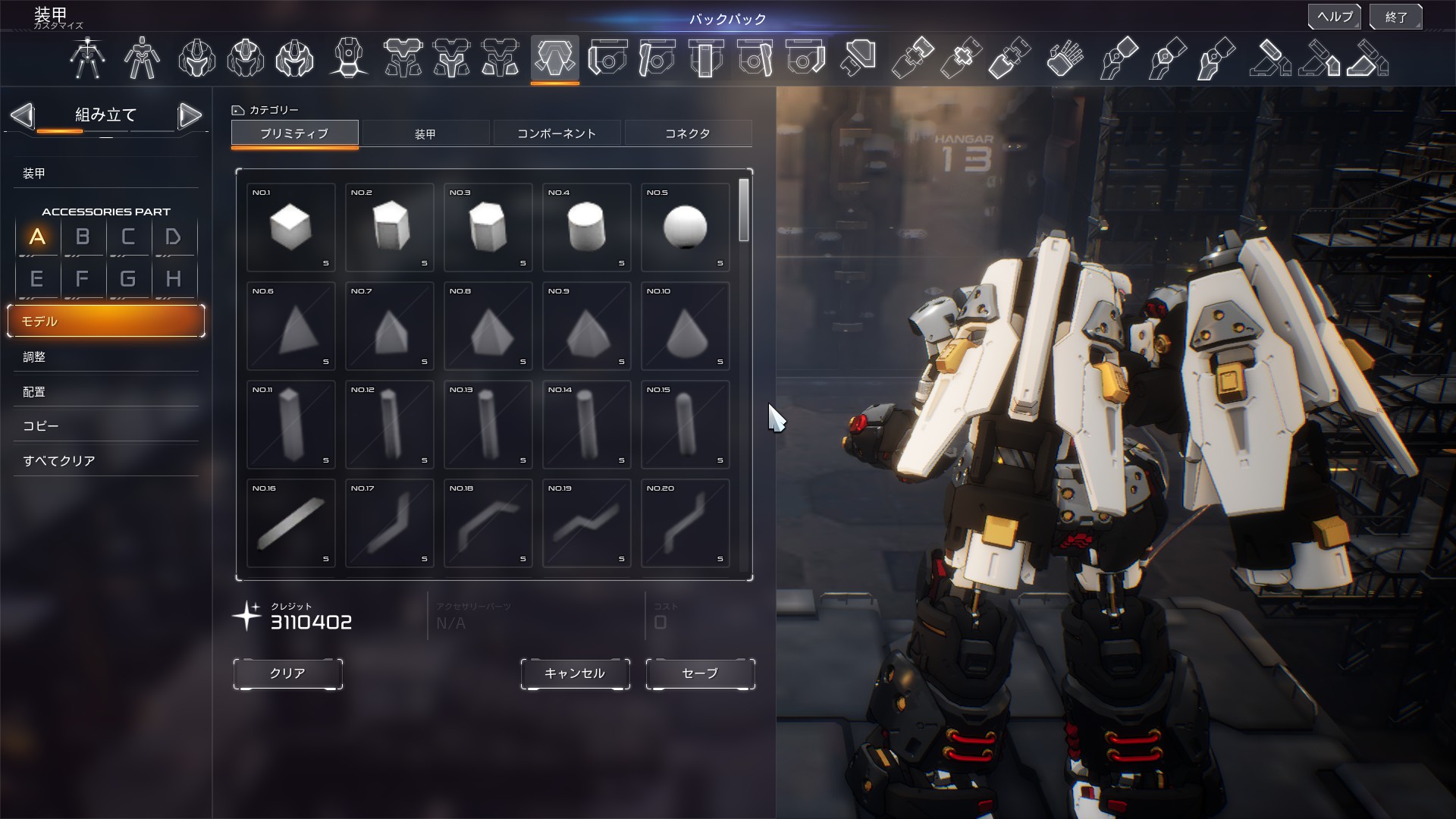
その中から任意のアクセサリーを選んでセーブすることで、機体にアクセサリーが反映されます。
アクセサリーはカテゴリーでタブが分けられています。
| カテゴリー | 特徴 | パーツ数 |
| プリミティブ | 球体や立方体を始めとした、シンプルで基本的な、比較的小型のパーツです。 | 125 |
| 装甲 | 全身のアーマーのような、覆うような形状のパーツです。 | 110 |
| コンポーネント | ウィングや角、排気ダクトなどのような、様々な飾り付け用パーツです。 | 180 |
| コネクタ | チューブやパイプ、パーツ同士をつなぐアーム、バーニアやアンテナなどの様々なパーツです。 | 95 |
アクセサリーの総数はバージョン0.7時点で510パーツあり、今後のアップデートで更に増加する予定です。
ゲーム開始時点はごく一部のパーツ以外は未開放となっています。
装甲や武器と同じく開放する必要がありますが、開放のためにはお金のみが必要で、設計図や素材等は必要ありません。
パーツも一つ一つは廉価ですが数が非常に多いため、バージョン0.7現在ですべてのアクセサリーパーツを開放するには271,250クレジット必要になります。
装甲や武器と同じく開放する必要がありますが、開放のためにはお金のみが必要で、設計図や素材等は必要ありません。
パーツも一つ一つは廉価ですが数が非常に多いため、バージョン0.7現在ですべてのアクセサリーパーツを開放するには271,250クレジット必要になります。
調整
「モデル」で選んでセーブされたアクセサリーパーツは、「調整」で位置や角度、サイズの調整が可能です。
調整を開くとアクセサリーパーツの置かれた座標から赤・緑・青のXYZ軸が表示され、それぞれの方向に対して「位置オフセット」「回転オフセット」「オフセットスケール」の調整を行います。
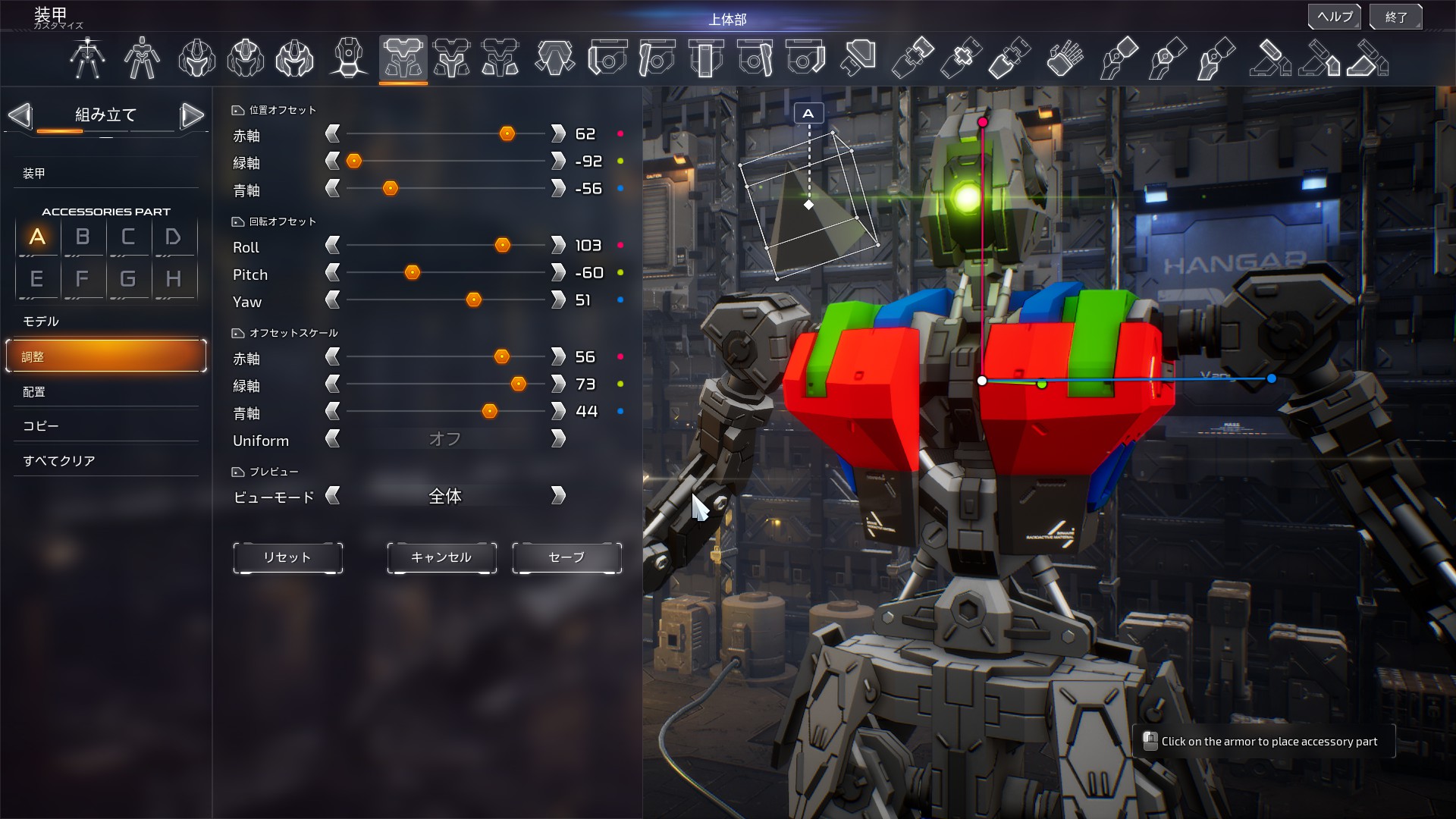
なお、オフセットスケールの「Uniform」をオンにすると、3軸すべての大きさを一括で変更できます。オフにしないとバラバラの数字にできないので注意が必要です。
調整を開くとアクセサリーパーツの置かれた座標から赤・緑・青のXYZ軸が表示され、それぞれの方向に対して「位置オフセット」「回転オフセット」「オフセットスケール」の調整を行います。
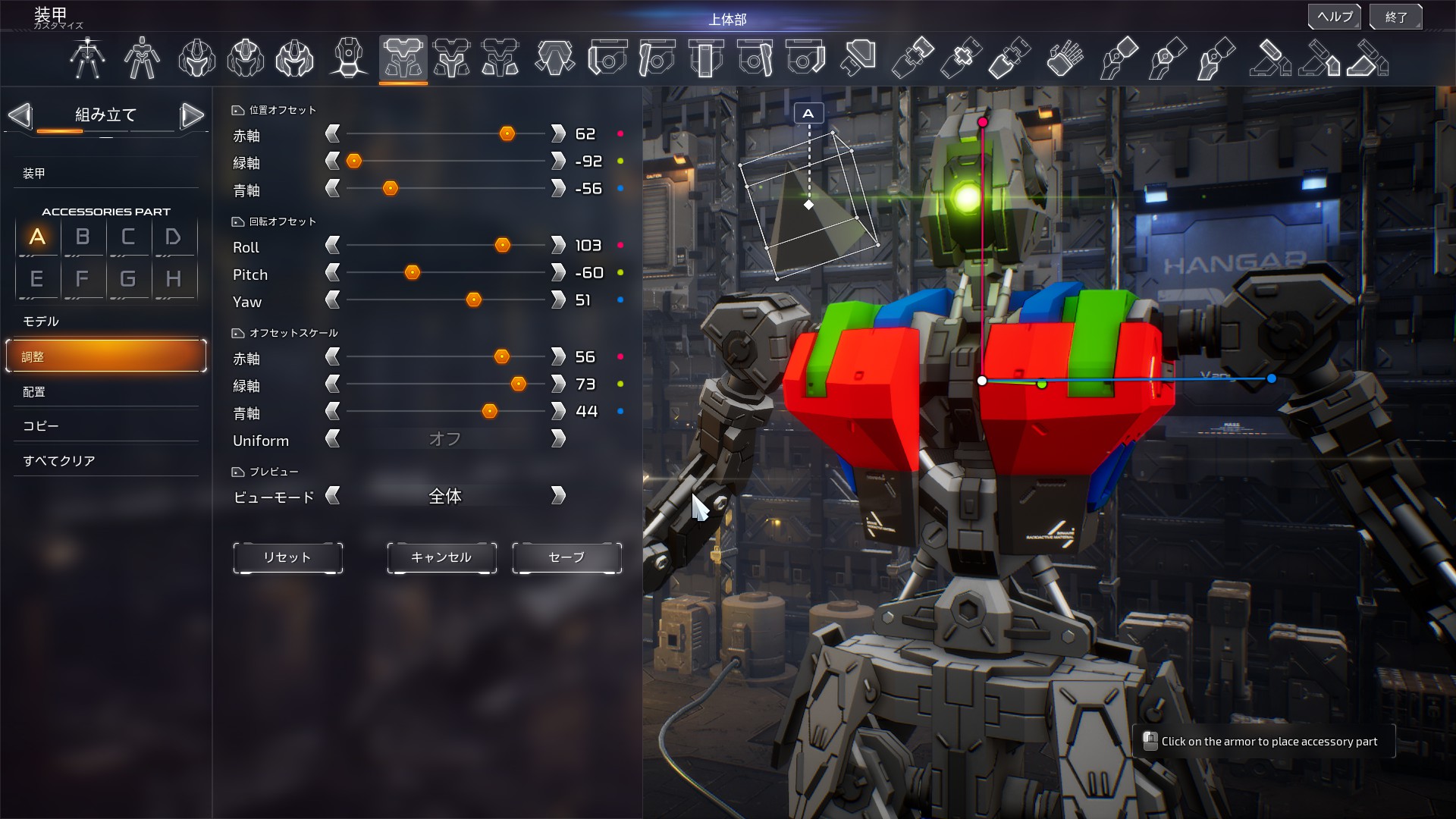
なお、オフセットスケールの「Uniform」をオンにすると、3軸すべての大きさを一括で変更できます。オフにしないとバラバラの数字にできないので注意が必要です。
また、プレビューの「ビューモード」を「全体」から「選択済み」に切り替えることで、内部フレームと現在のパーツ以外すべてを消した状態で確認できるようになります。
なお、右側の装甲や武器パーツの任意の地点を直接クリックすることで、座標の中心点を移動させることができます。
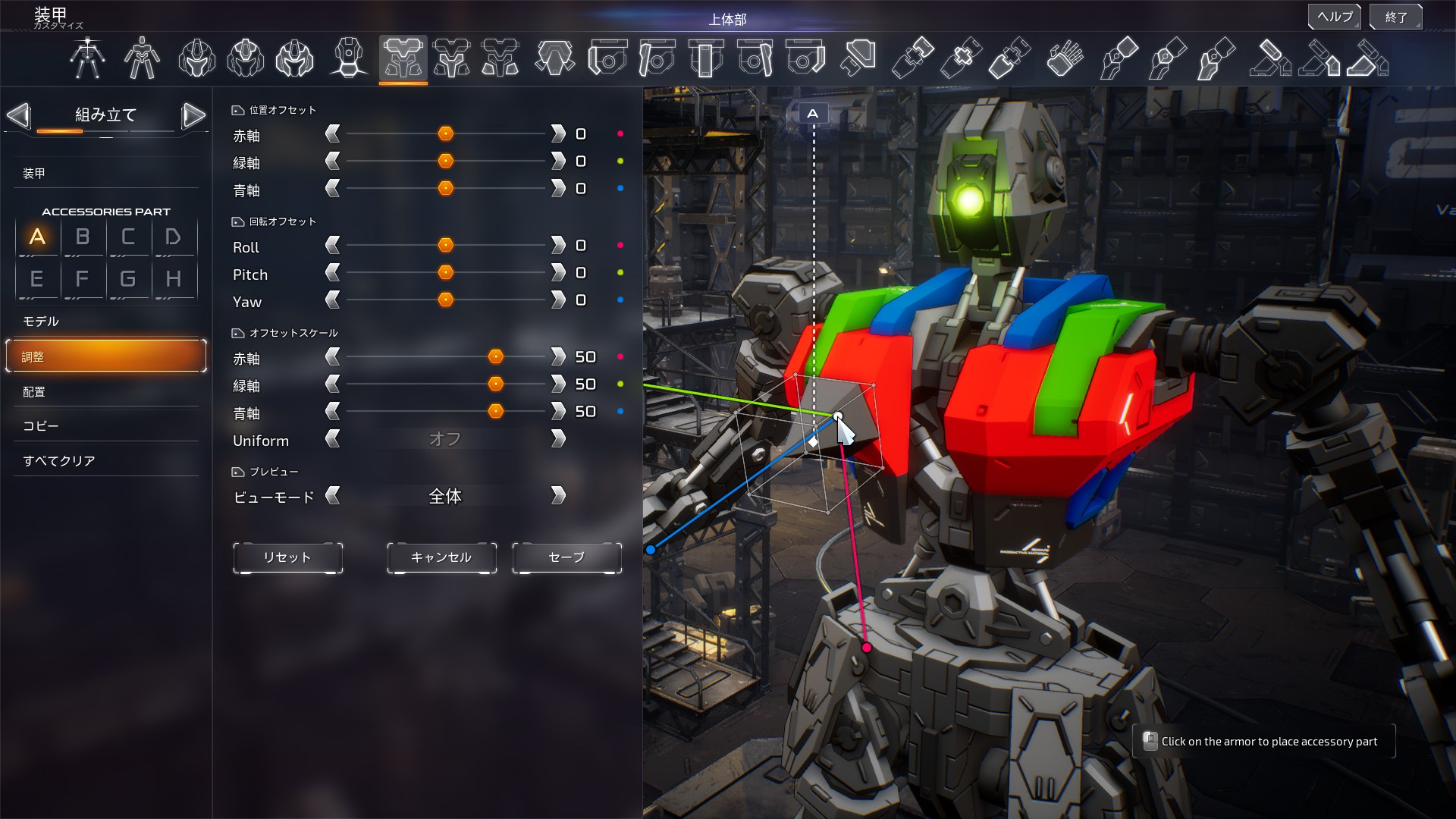
デフォルトの座標からは届かない場所にアクセサリーを起きたい場合は、これを活用すると良いでしょう。
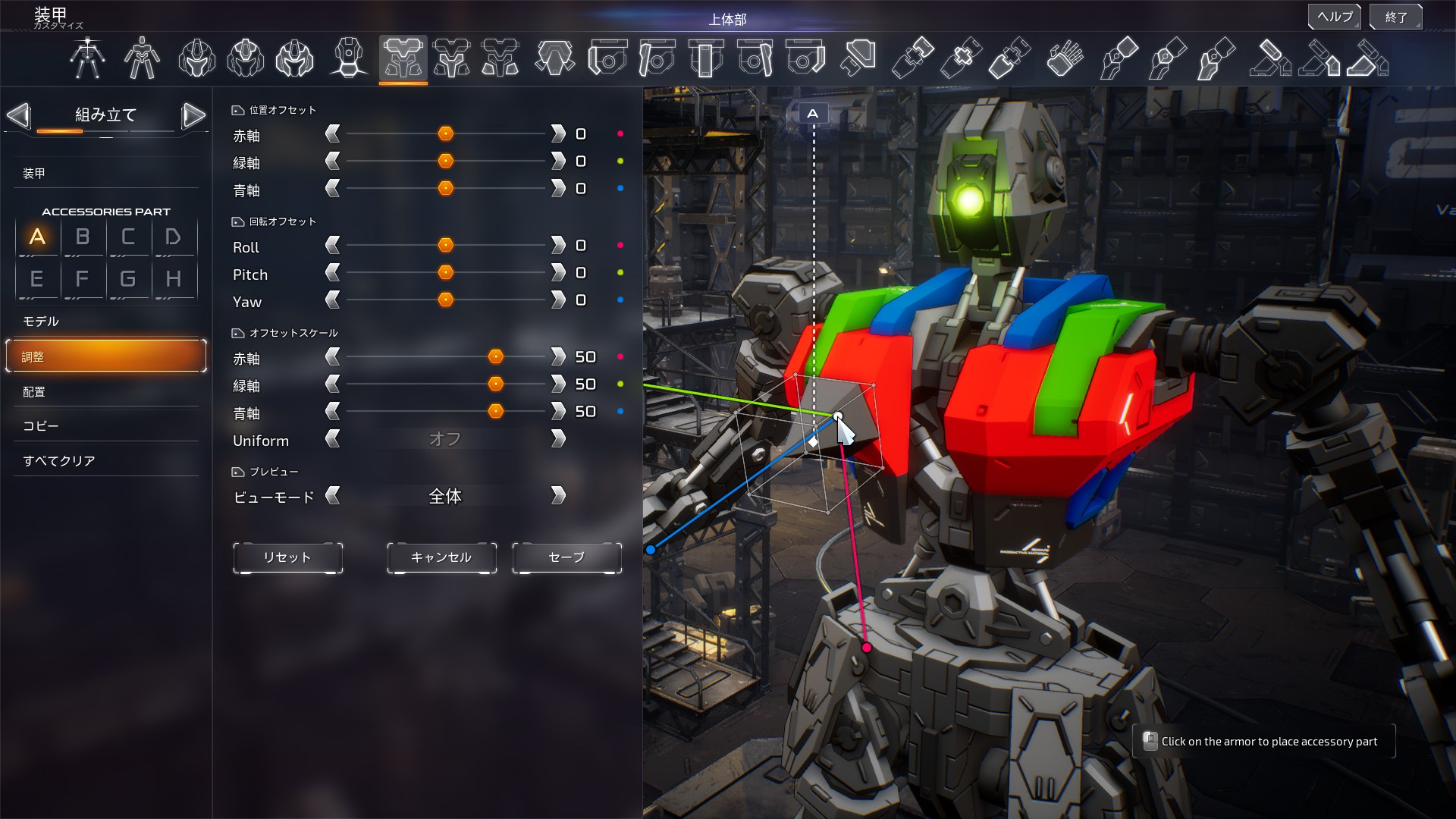
デフォルトの座標からは届かない場所にアクセサリーを起きたい場合は、これを活用すると良いでしょう。
配置
配置は、他のアクセサリーパーツに位置を揃える機能です。
「コピー」と「対称化」の2つの機能があります。
「コピー」は、ソースに設定されたアクセサリーパーツと位置を揃えます。
位置、回転、比率のそれぞれについて、コピーを行うかどうかのオンオフを切り替えられます。
「コピー」と「対称化」の2つの機能があります。
「コピー」は、ソースに設定されたアクセサリーパーツと位置を揃えます。
位置、回転、比率のそれぞれについて、コピーを行うかどうかのオンオフを切り替えられます。
「対称化」は、ベースとなるパーツの中心を原点として、ソースに指定されたアクセサリーパーツのちょうど反対側にパーツを配置する機能です。
対称化する「軸」を選ぶことで、どの方向の反対側に置くかを選べます。
対称化する「軸」を選ぶことで、どの方向の反対側に置くかを選べます。
| 軸の色 | 方向 |
| 赤 | 上下方向 |
| 緑 | 前後方向 |
| 青 | 左右方向 |
左右対称にパーツを配置する場合は、「青」軸を選んで対称化しましょう。
なお、あくまでもアクセサリーパーツの対称化なので、デカールは対称配置されません。
なお、あくまでもアクセサリーパーツの対称化なので、デカールは対称配置されません。
コピー
コピー機能は、空いているスロットに既に設置されたアクセサリーの複製を作る機能です。
コピー元に増やしたいパーツがあるパーツスロットを、コピー先に空いているスロットを設定します。
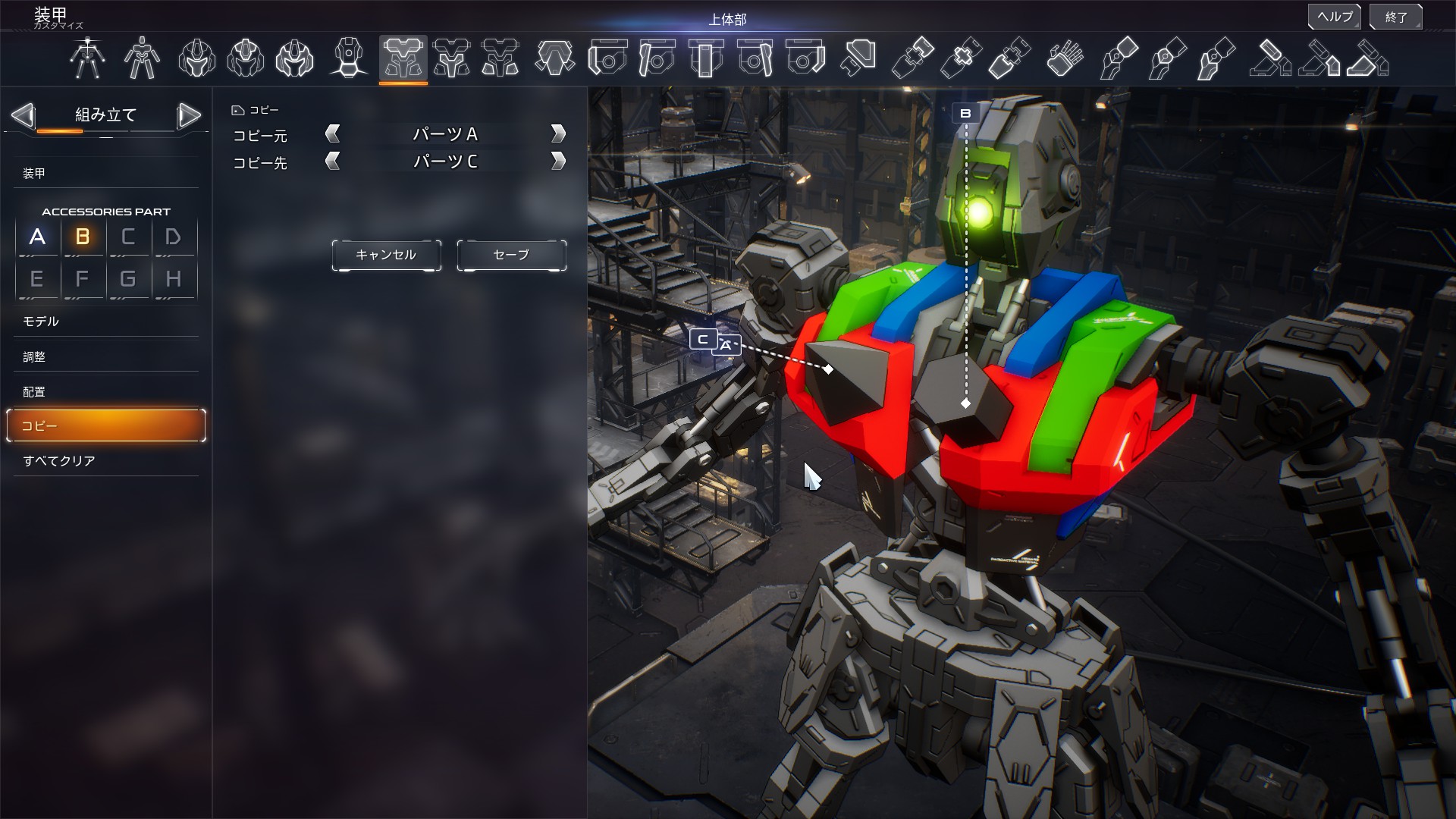
全く同じ場所に、全く同じパーツの、全く同じ角度とサイズで、全く同じ色の物が作られます。
コピー元に増やしたいパーツがあるパーツスロットを、コピー先に空いているスロットを設定します。
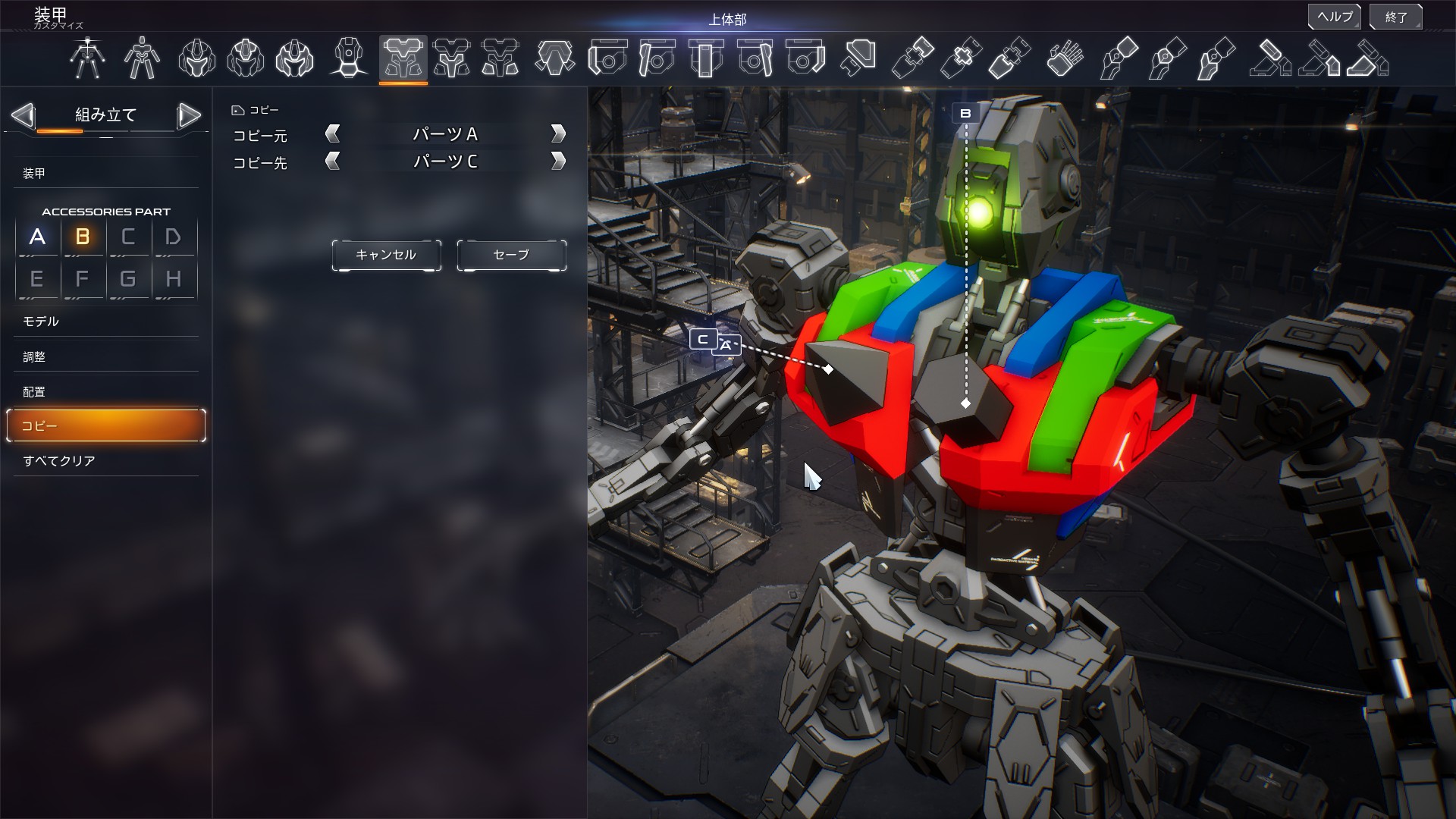
全く同じ場所に、全く同じパーツの、全く同じ角度とサイズで、全く同じ色の物が作られます。
すべてクリア
今選んでいるパーツに取り付けられたアクセサリーパーツを、全て削除します。
テクニック
同じパーツを左右対称に取り付ける方法
①まず一度、左右どちらでもよいのでアクセサリーパーツを確定させます。
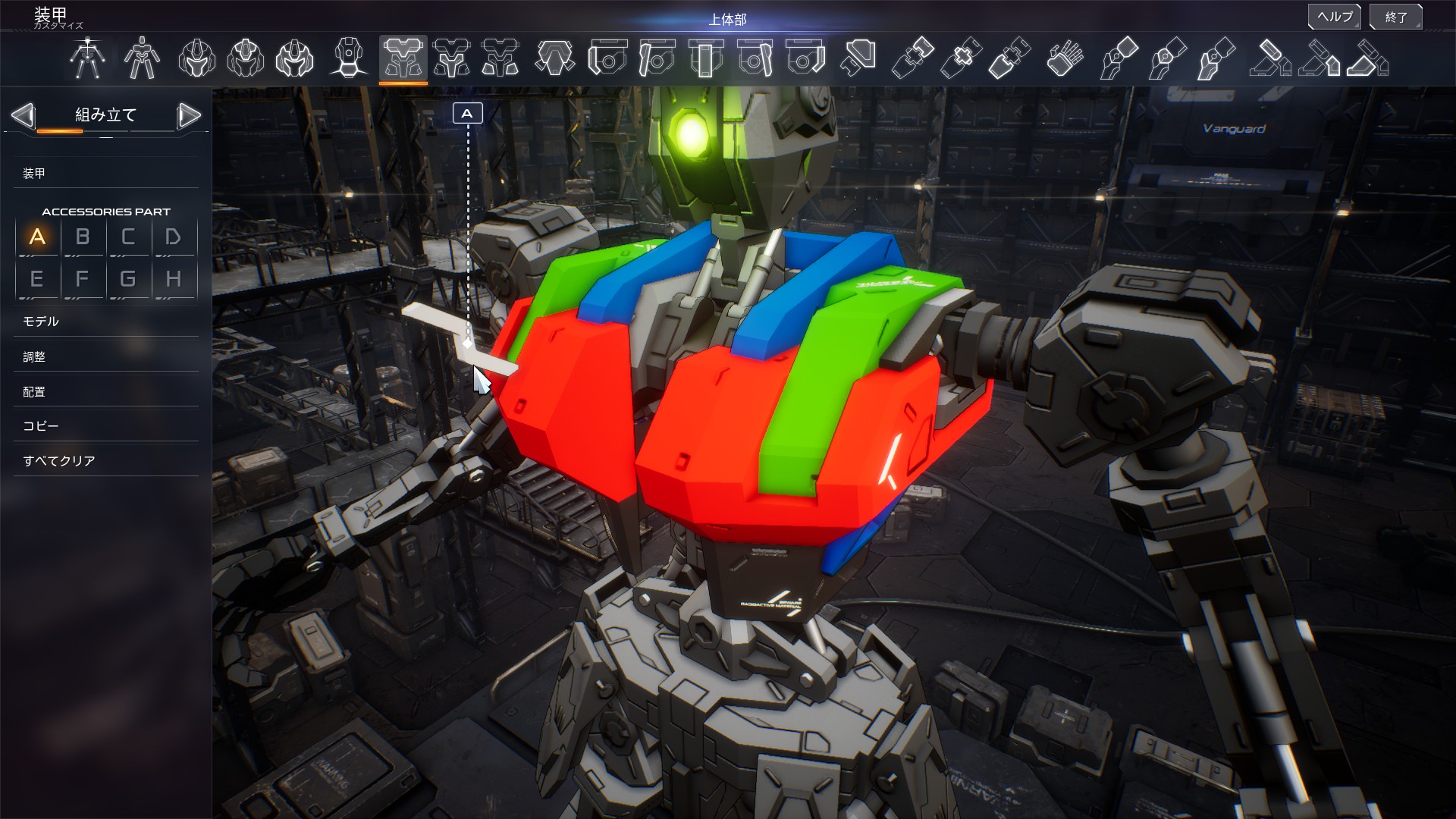
②先に作ったパーツのコピーを作ります。
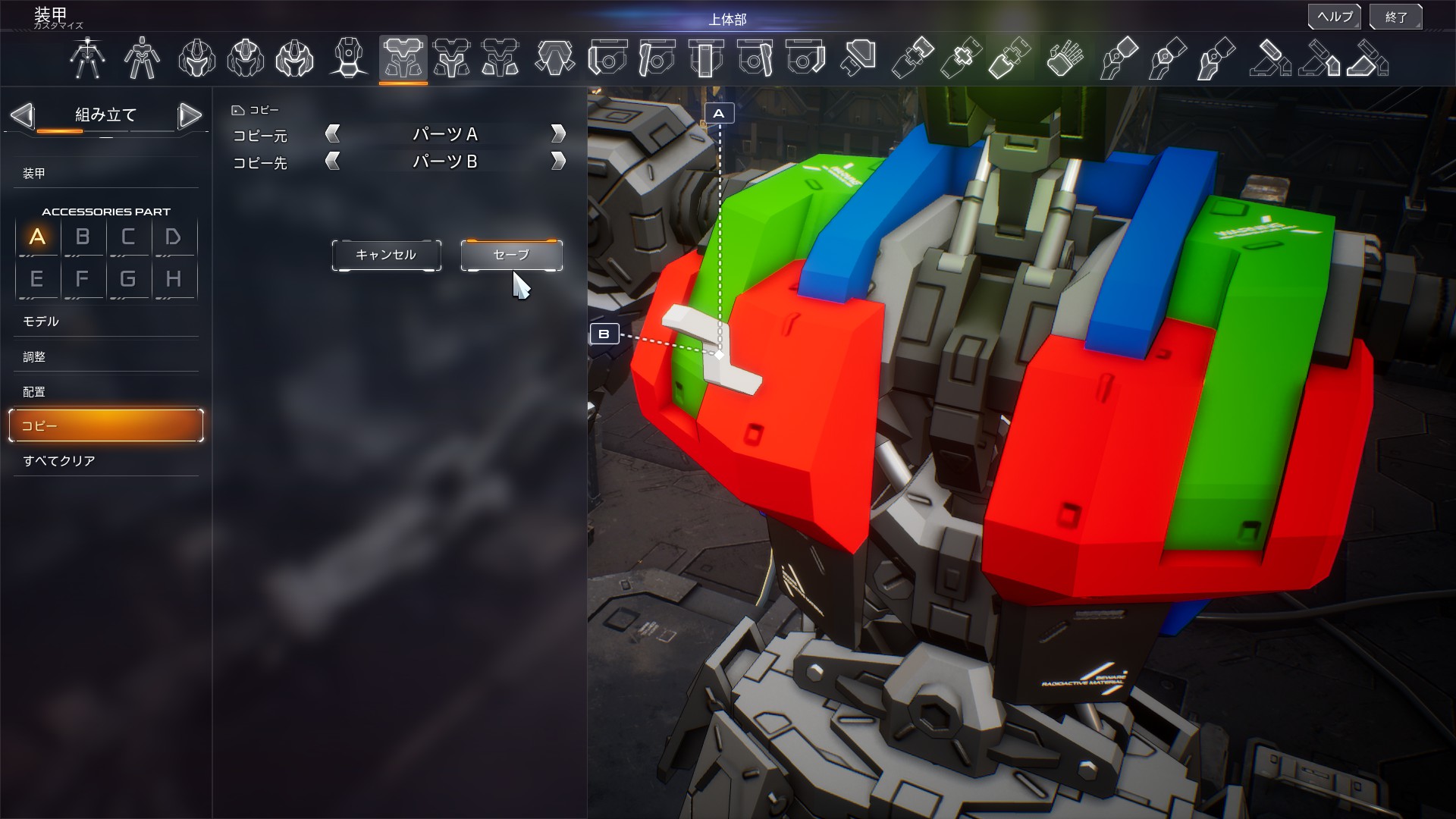
③どちらか一方のパーツを選んで配置を開き、「対称化」でソースをもう一方のパーツとし、軸を「青」に設定します。
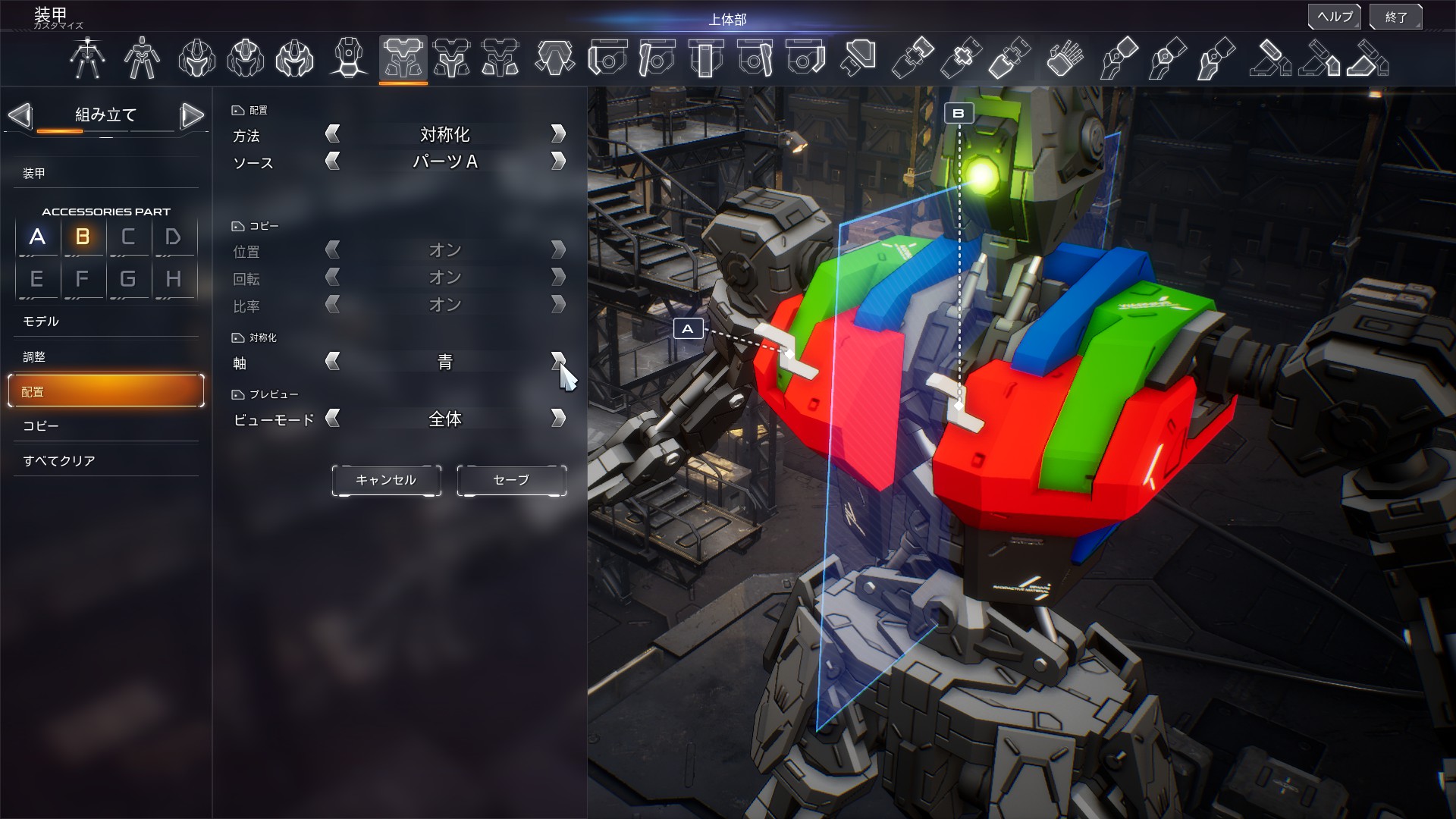
④セーブで完了です。
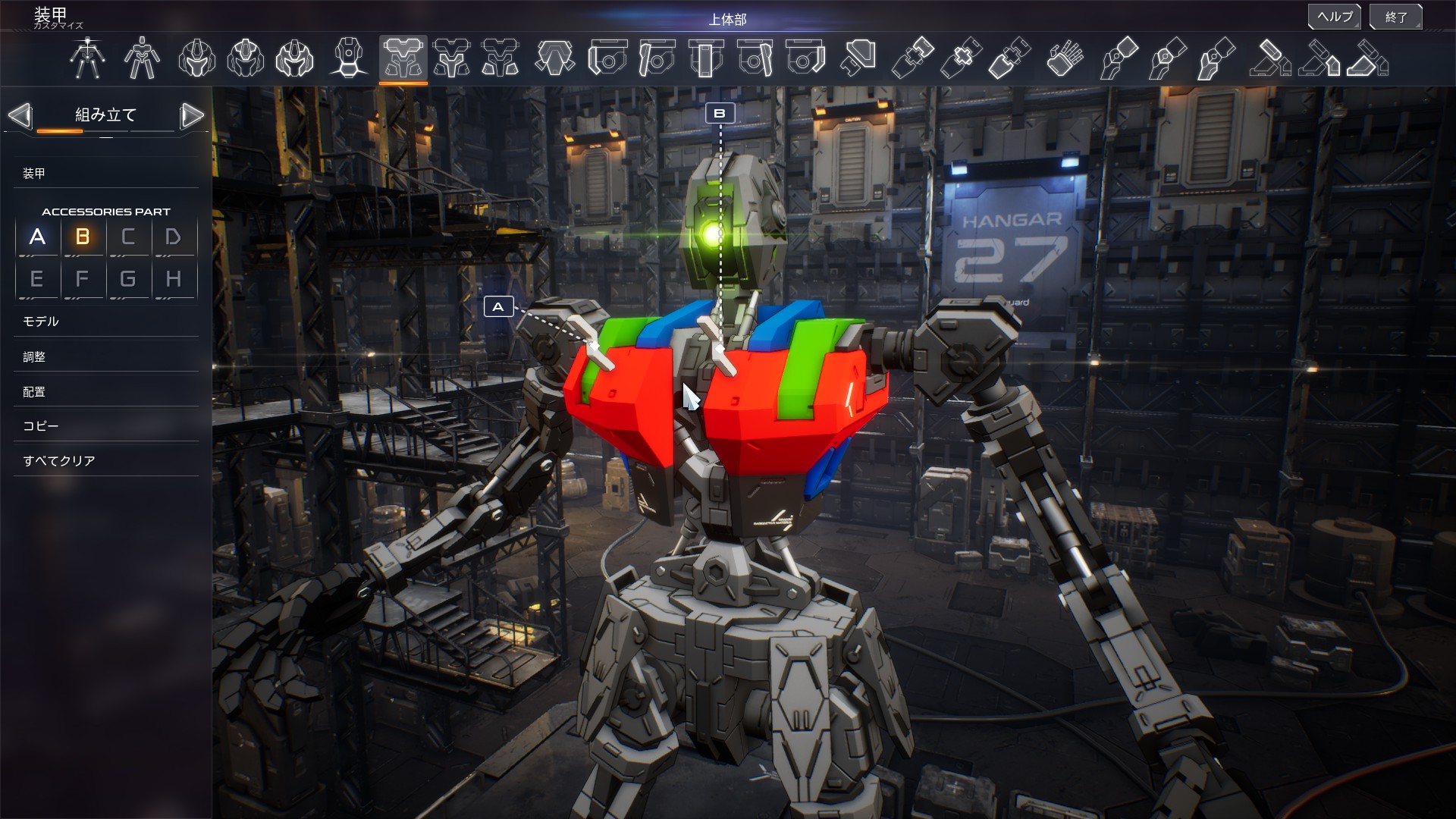
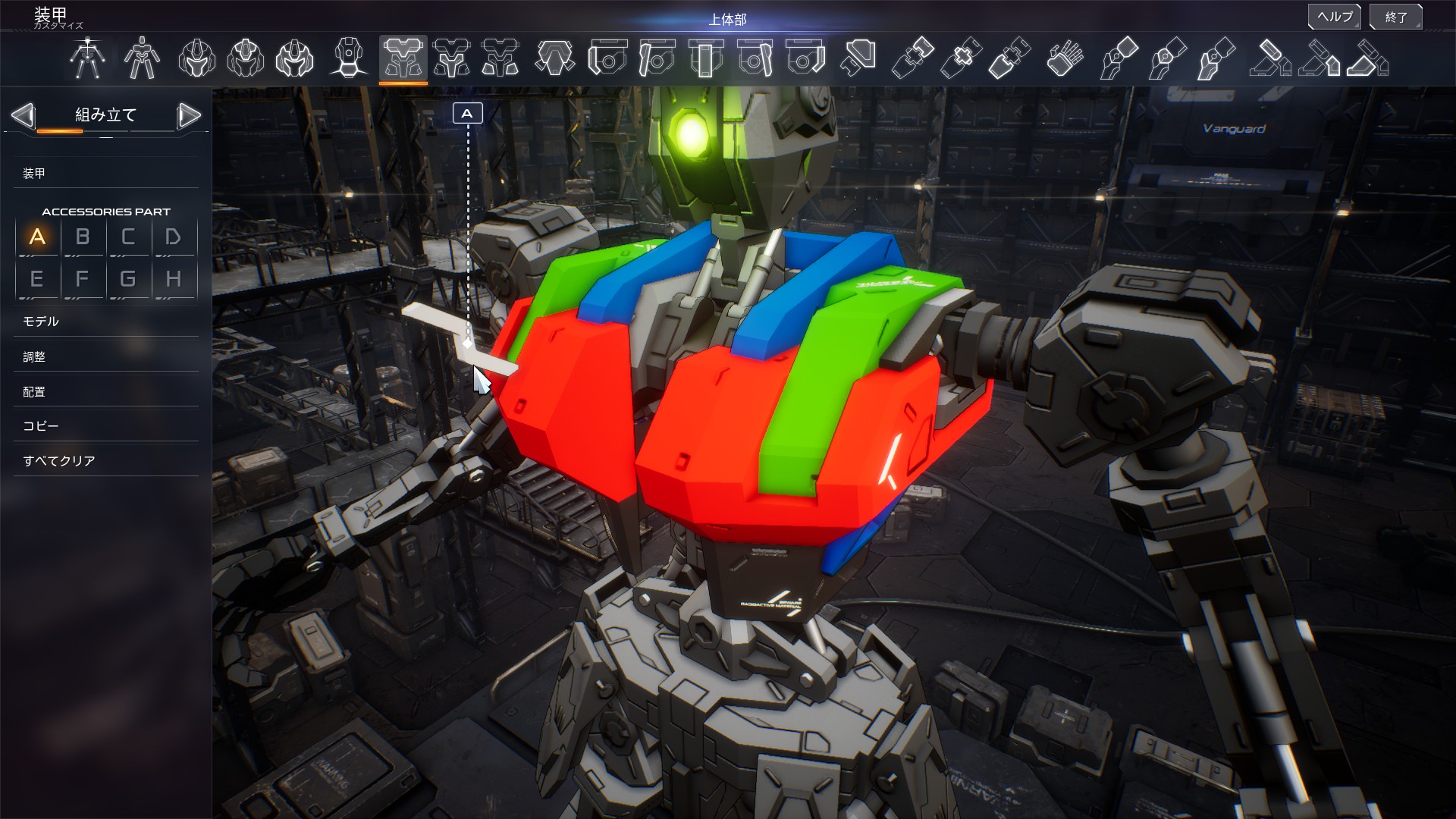
②先に作ったパーツのコピーを作ります。
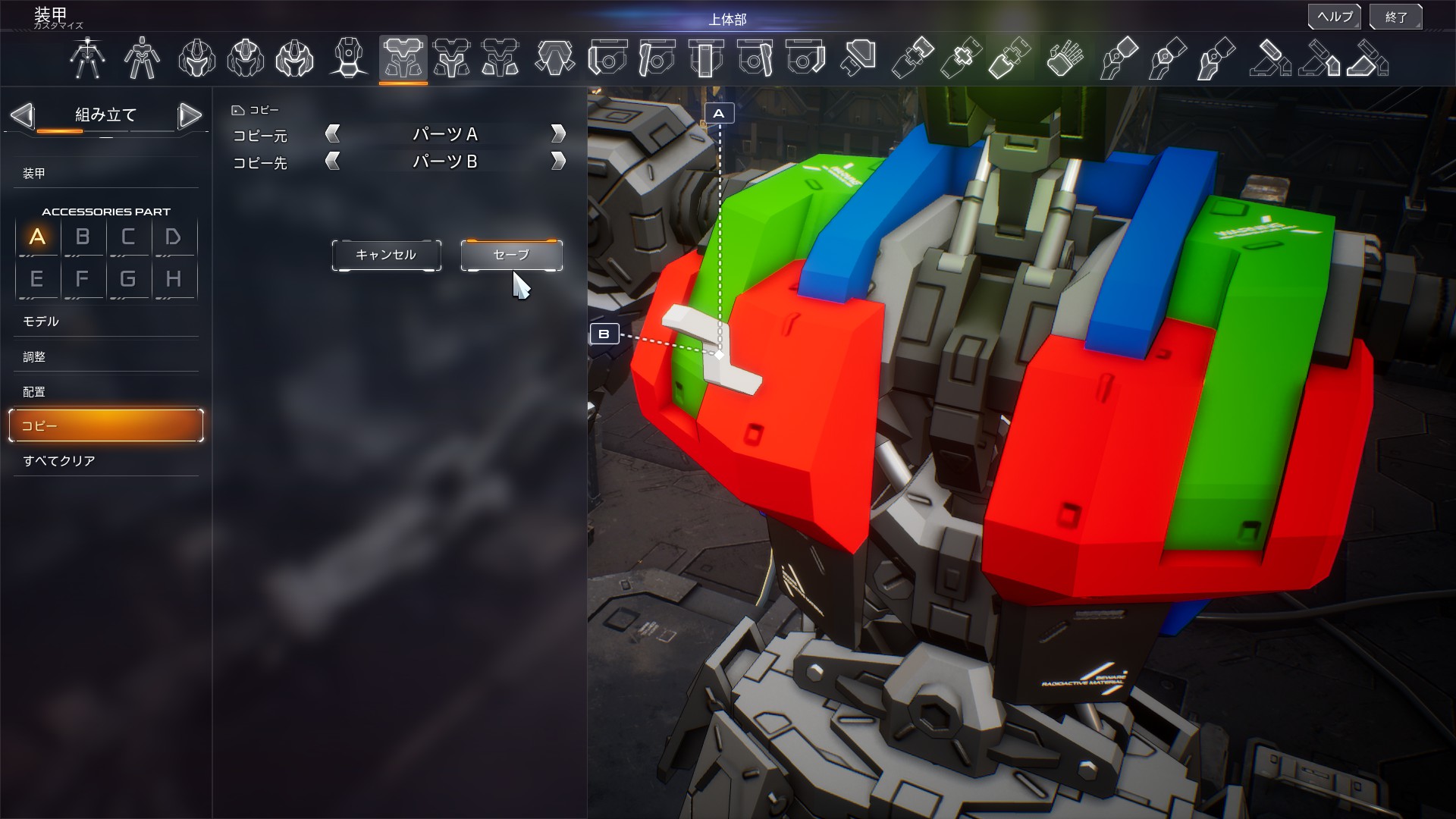
③どちらか一方のパーツを選んで配置を開き、「対称化」でソースをもう一方のパーツとし、軸を「青」に設定します。
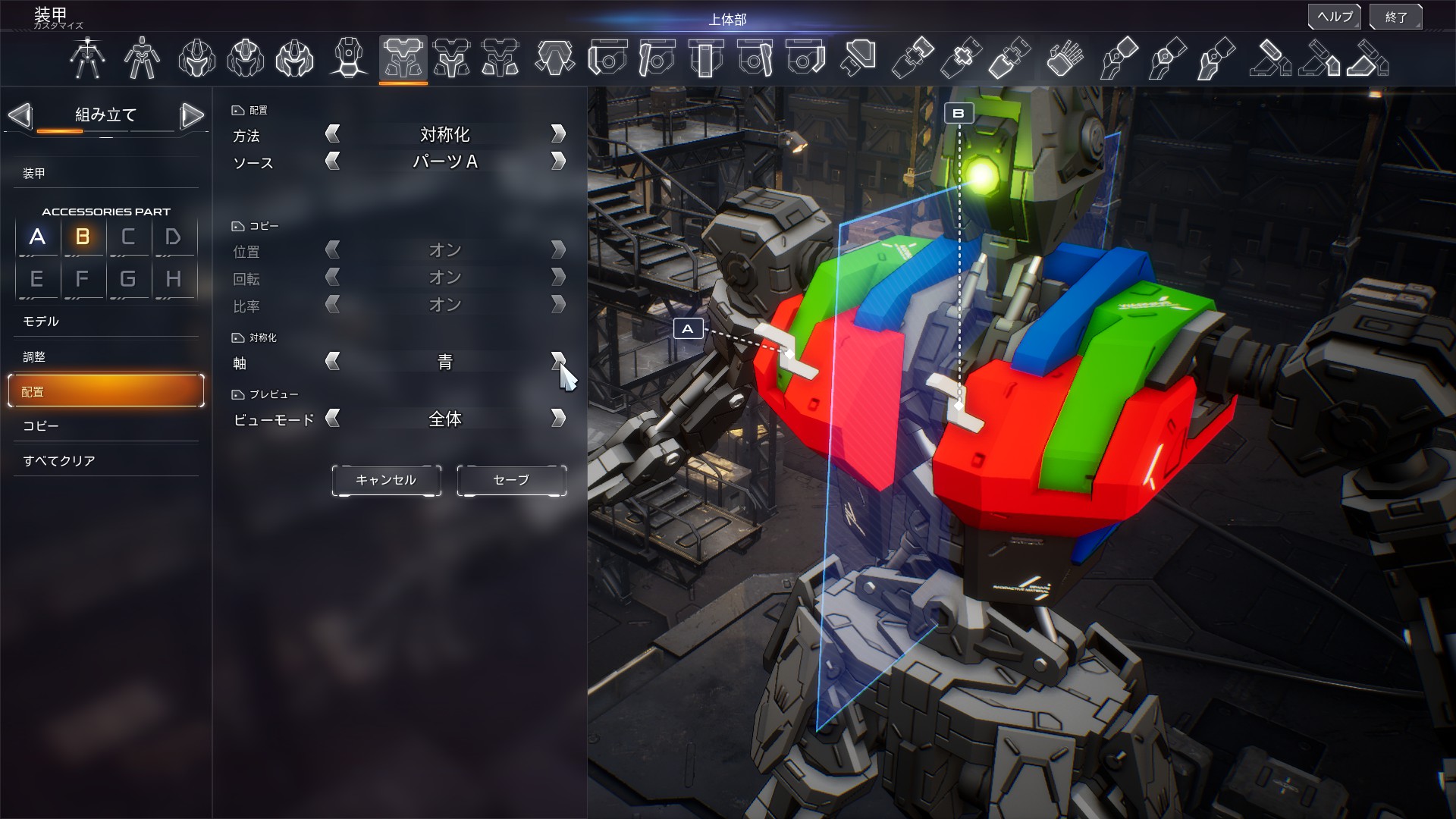
④セーブで完了です。
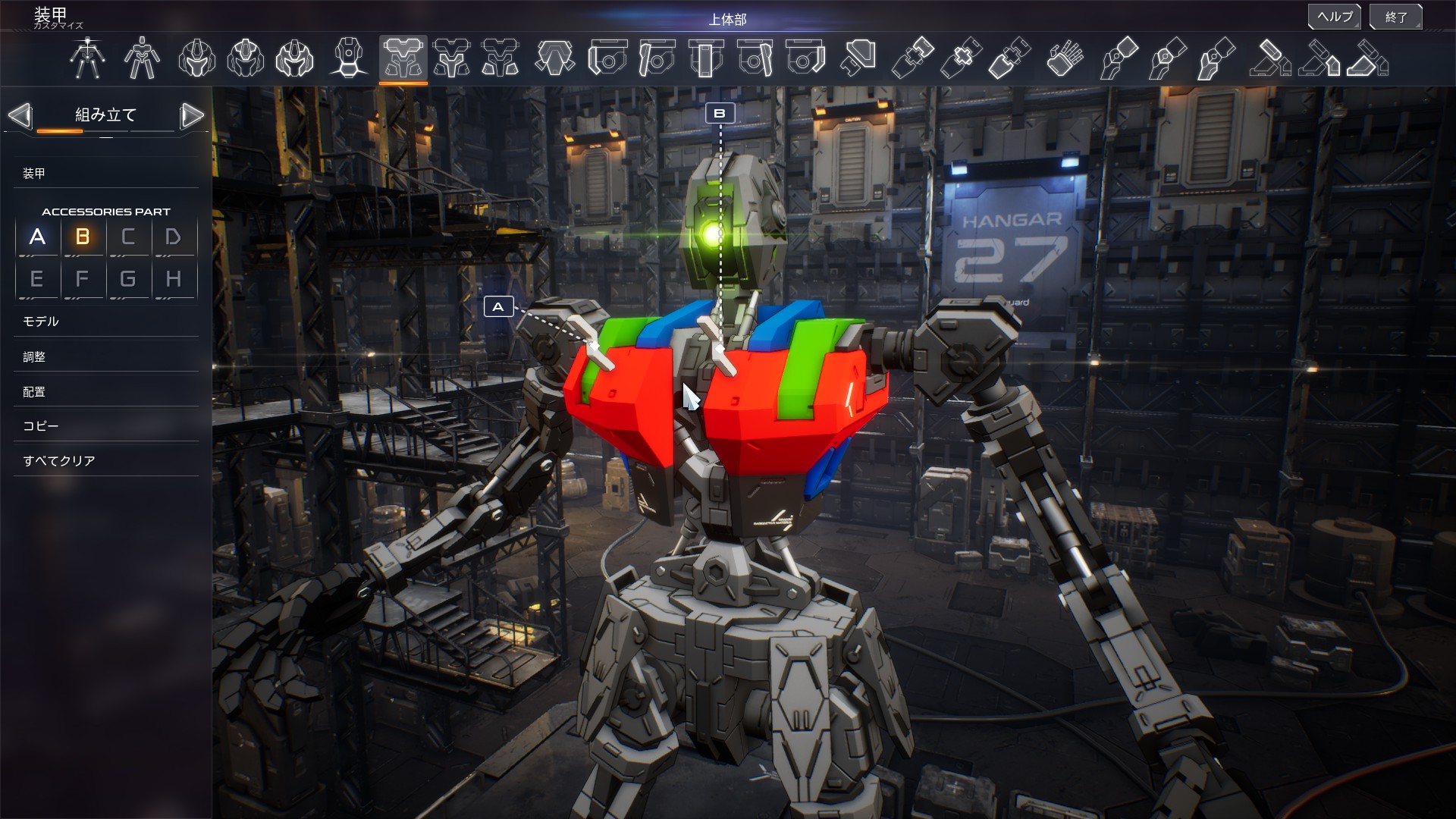
限界を超えて遠くに設置する
①アクセサリーのデフォルトの中心点は、パーツの内側にあります。
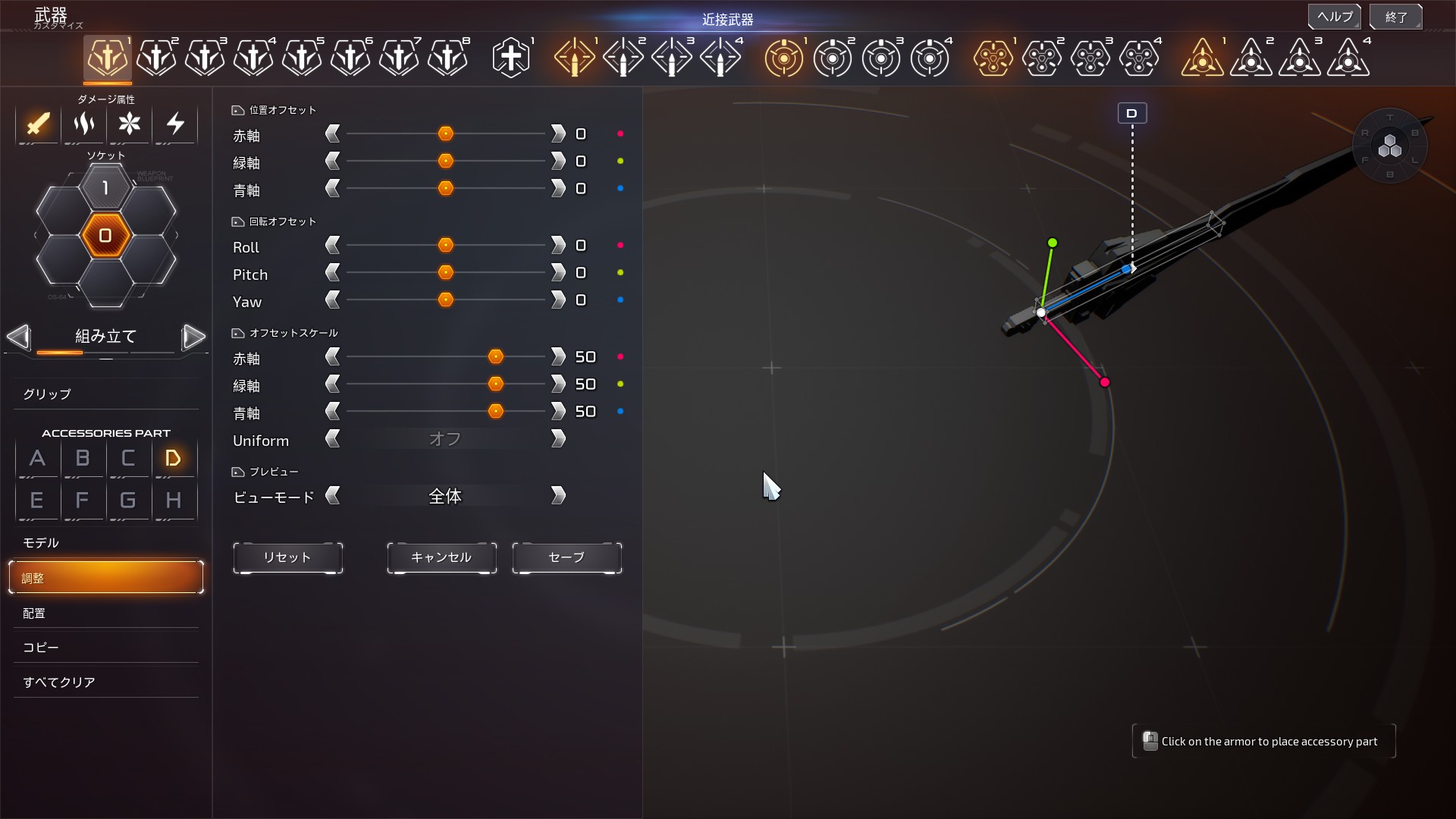
②まずアクセサリの座標軸の中心点を、取り付けるパーツの先端をクリックして最大限外側に移動させます。
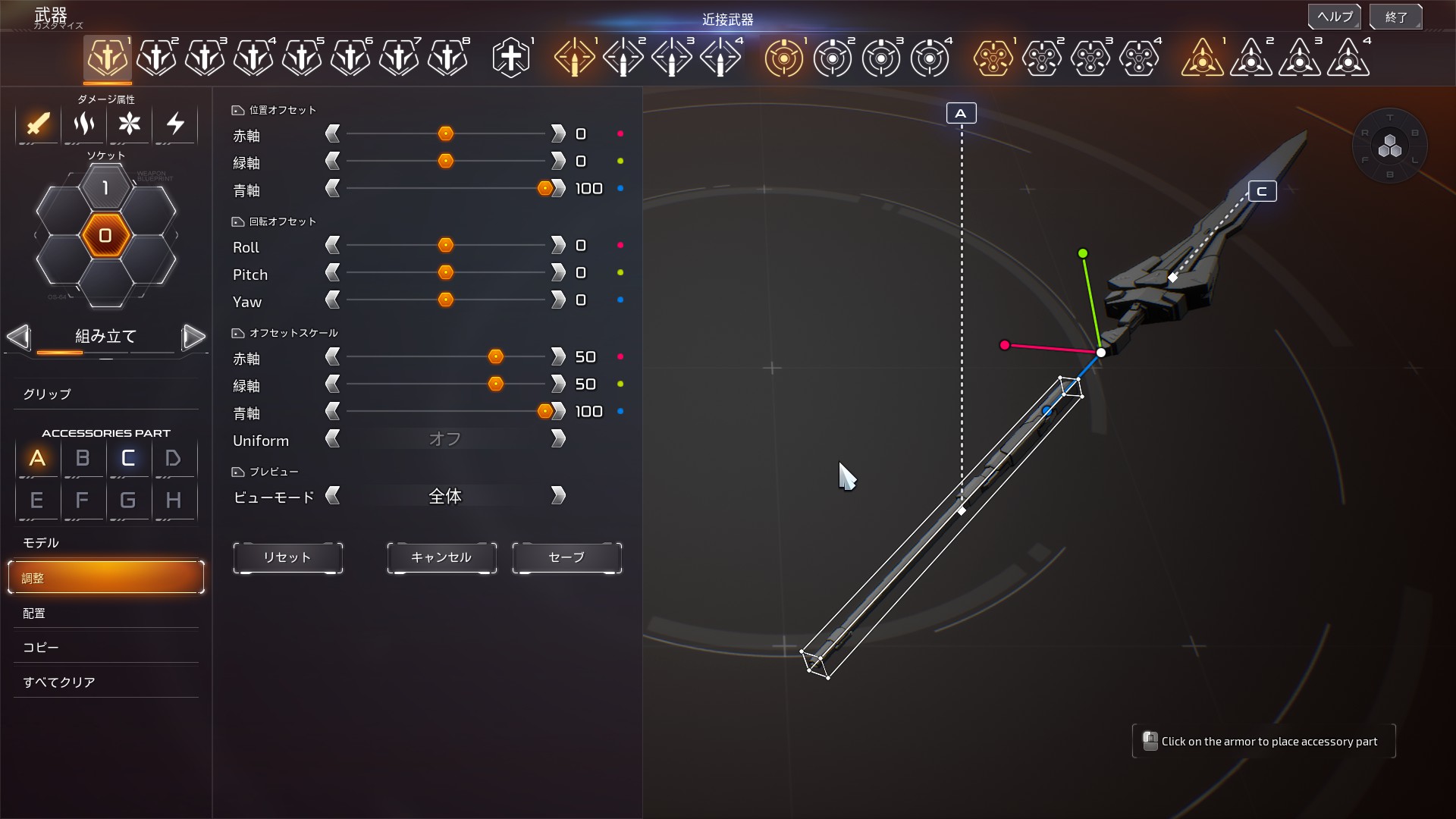
②更に次のアクセサリを、取り付けたアクセサリーをクリックして更に外側に中心点を設定できます。
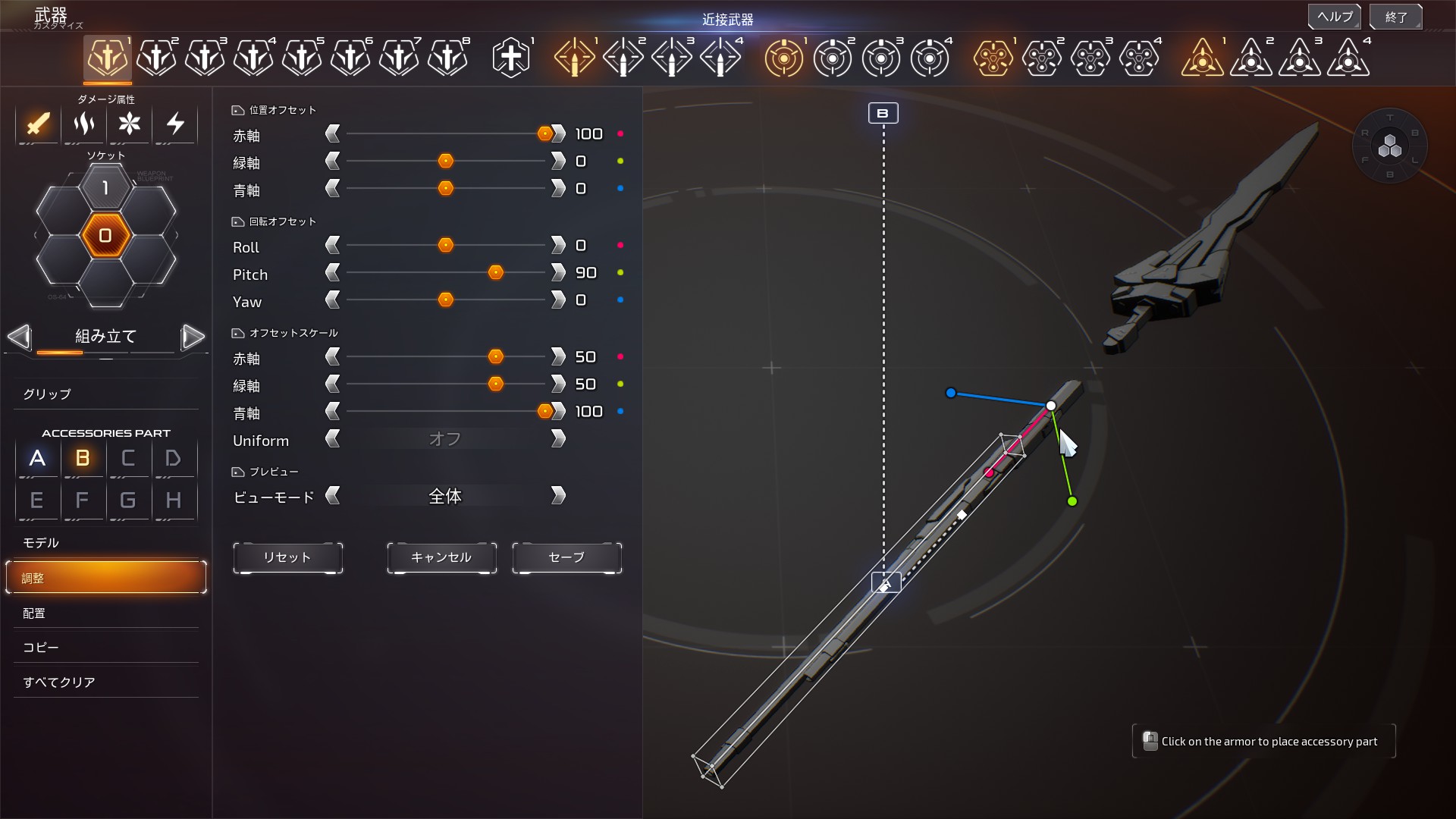
元パーツからの距離にある程度の制限がありますが、本来のアクセサリーの可動範囲の倍程度確保が可能です。
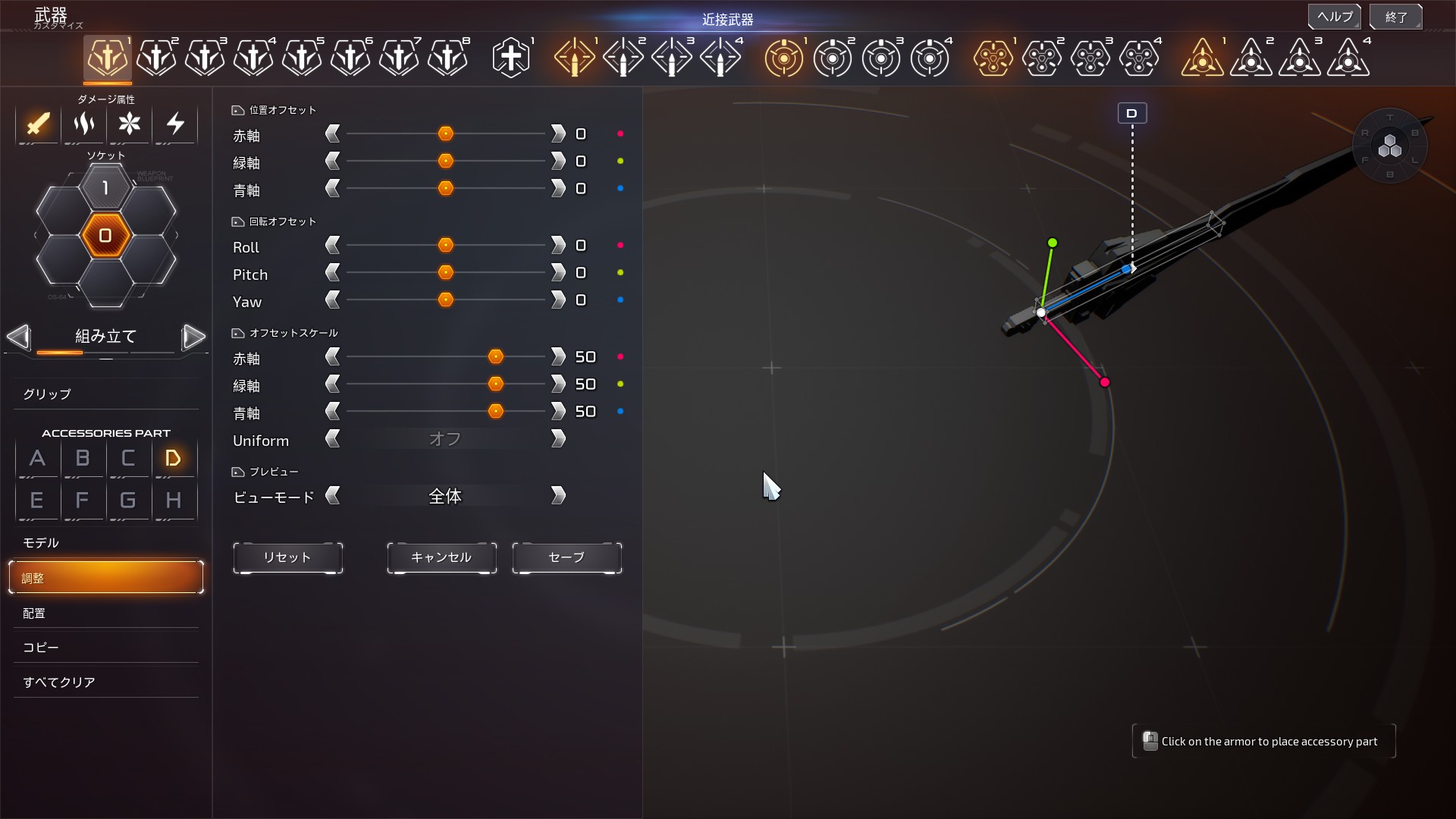
②まずアクセサリの座標軸の中心点を、取り付けるパーツの先端をクリックして最大限外側に移動させます。
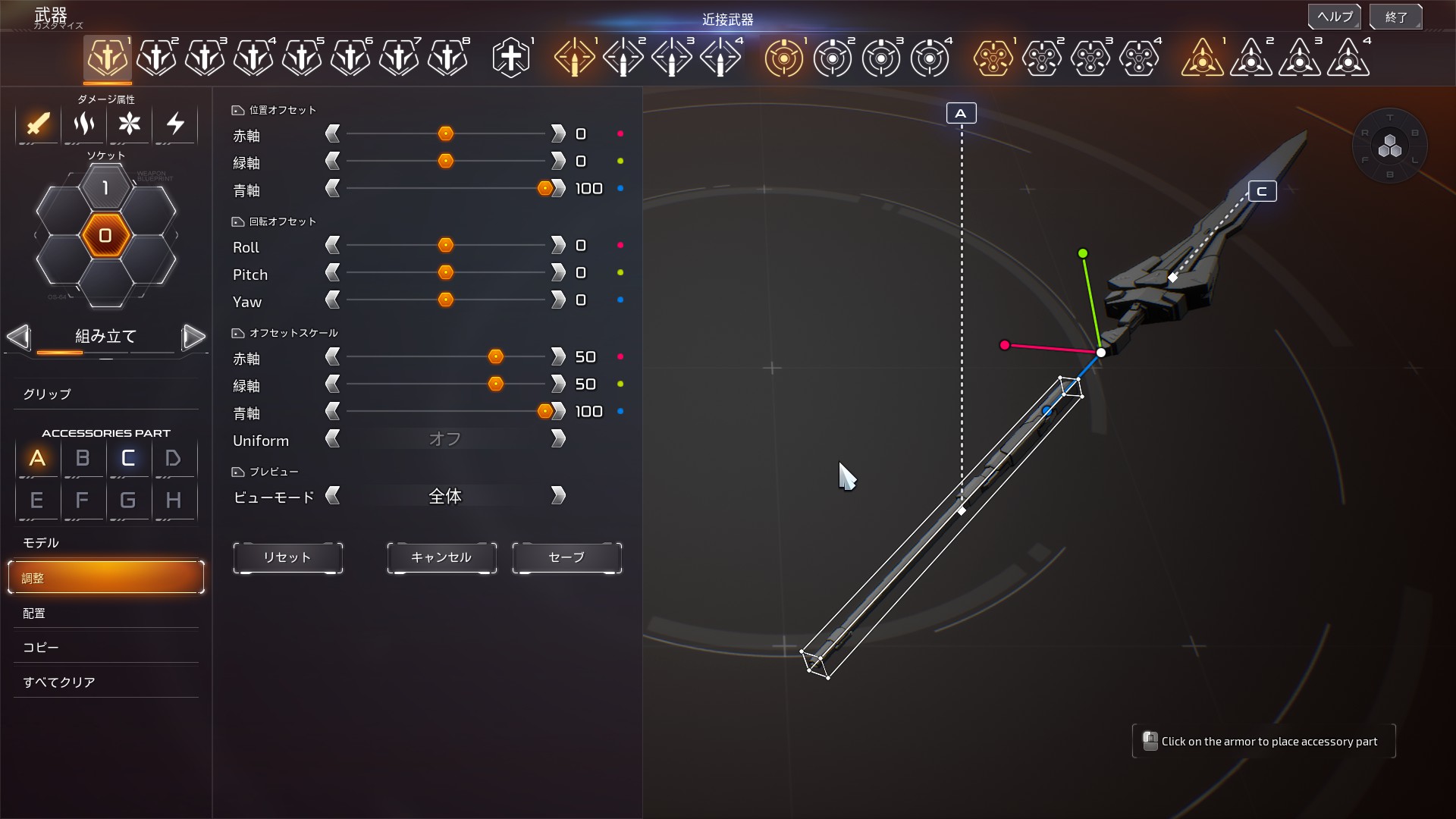
②更に次のアクセサリを、取り付けたアクセサリーをクリックして更に外側に中心点を設定できます。
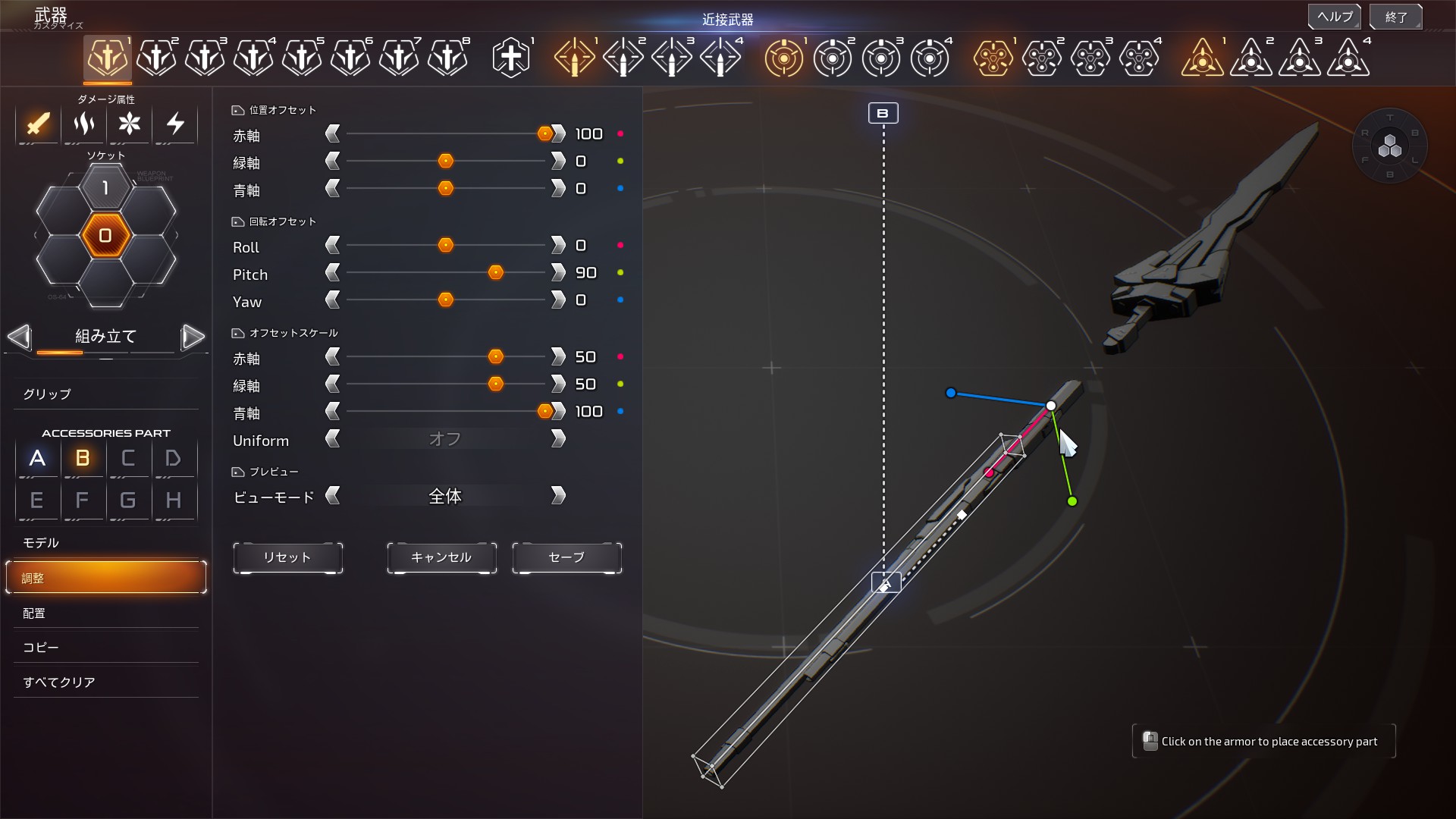
元パーツからの距離にある程度の制限がありますが、本来のアクセサリーの可動範囲の倍程度確保が可能です。
